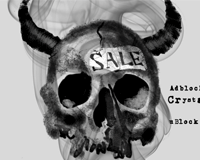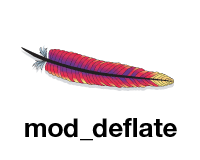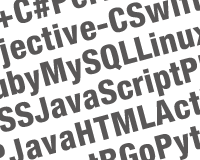レンタルサーバからのステップアップにはVPSが最適

Webサービスに携わる人間としては、Linuxを利用したVPSや専用サーバの1つくらいカスタマイズできないと生きていけない世の中になってきました。
そこでLinuxのCentOSでLAMP環境を構築して、WordPressを動作させる方法を解説します。
Linuxを学びたいけど、何から手を付けていいのかわからない人へ
Linuxは古くからサーバ環境の構築に利用されているため、Web上に情報が多くあります。
しかし解説が古く現行バージョンに対応していなかったり、コマンドでの操作は初心者にとっつきにくい印象があります。
なんとかサーバを構築できてもセキュリティに配慮した設定をするには様々な知識が必要です。
中途半端な状態でサーバを構築すれば、ハッカーによるWebページの書き換えや、ウイルスメールの踏み台にされてしまいます。
そこで当サイトでは
「まったくの初心者でも、セキュリティに配慮したLAMP環境を構築できるようになる」
ということを主眼に、各種セキュリティの解説を交えて進めていきます。
最終的には「LAMP環境で最新のWordPressを動作させる」ところまでを予定しています。
全何回になるか想像もつきませんが、気長にお付き合いください。
VPSはSaasesのOsukiniサーバを例に進めていきます。さくらのVPSはマニュアルが親切で、多くの方が解説をしているので、そちらを参照してください。
といっても、会社ごとに異なる設定はごく一部で、基本的にLinuxのCentOSであれば設定は共通です。
目次
今回は初回ということで、全体の流れを紹介します。
Linuxについて
- Linuxでサーバを構築するに当たって必要になる基礎知識
- Linuxサーバの設定を編集する方法と、利用する便利なソフトの解説
- Webminを利用して手軽にブラウザでLinuxを設定する方法
- Linuxのターミナルでコマンドを入力する方法と、オプションを調べる方法
- Linuxの鬼門、viエディタの基本的な操作方法と実用的なコマンド
- Linux初心者こそ押さえたい、失敗しない設定ファイルの編集方法
- 人気のVPSサービス、Saasesの「Osukiniサーバ」特有の初期設定と使い方
DNSサーバの構築(BIND)
- IPアドレスとドメインを結びつける、DNSサーバの役割と名前解決の仕組み
- BIND DNS サーバの正引き用ゾーンファイルと、逆引き用ゾーンファイルの作成方法
- レジストリへの権威ネームサーバの登録と、名前解決に関するネットワークの設定
- BINDで構築したDNSサーバと、各種ネットワークの動作確認
Webサーバの構築(Apache)
メールサーバの構築(Postfix、Dovecot)
- メールサーバ構築に必要な基礎知識とセキュリティについての解説
- SMTPサーバのスパムメール対策「OP25B」と「ユーザー認証」について
- Linuxの各アプリケーションが共通して利用する「PAM認証」について
- PostfixのSMTP認証で利用するCyrus SASLライブラリについて
- OpenSSLの基本と、メールサーバに暗号化通信を導入する際の流れを確認
- OpenSSLでプライベートCAを構築して、クライアント用ルート証明書を作成
- OpenSSLとプライベートCAでメールサーバ用の秘密鍵と公開鍵証明書を作成
- Postfixによる、セキュリティに配慮したメールサーバの構築方法
- Dovecot IMAP/POP3 Serverで受信用メールサーバを構築
- メールサーバに合わせたOutlookの設定と、ルート証明書の登録方法
各種スクリプトの環境整備(PHP、MySQL、phpMyAdmin)
- 外部リポジトリの追加と、yum-prioritiesを利用した優先順位の設定
- yumコマンドで外部リポジトリを指定して、最新のPHPにバージョンアップ
- 目を見張るスピードで進化を続けるMySQLのバージョンアップと初期設定
- phpMyAdminのバージョンアップに合わせて、初期設定と拡張機能の有効化
WordPress
以上が予定している流れです。
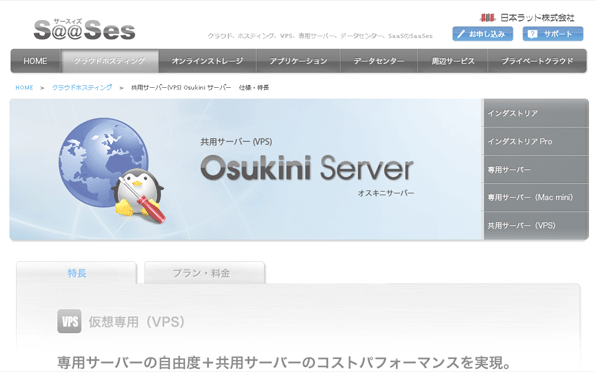
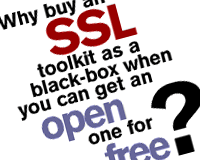 OpenSSLの基本と、メールサーバに暗号化通信を導入する際の流れを確認
OpenSSLの基本と、メールサーバに暗号化通信を導入する際の流れを確認 構築したLAMP環境にWordPressをインストールする方法
構築したLAMP環境にWordPressをインストールする方法 Dovecot IMAP/POP3 Serverで受信用メールサーバを構築
Dovecot IMAP/POP3 Serverで受信用メールサーバを構築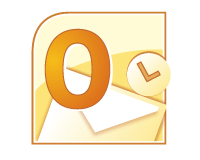 メールサーバに合わせたOutlookの設定と、ルート証明書の登録方法
メールサーバに合わせたOutlookの設定と、ルート証明書の登録方法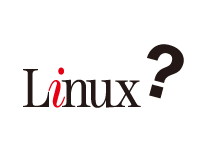 Linuxでサーバを構築するに当たって必要になる基礎知識
Linuxでサーバを構築するに当たって必要になる基礎知識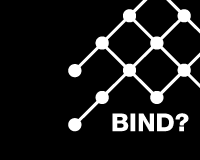 IPアドレスとドメインを結びつける、DNSサーバの役割と名前解決の仕組み
IPアドレスとドメインを結びつける、DNSサーバの役割と名前解決の仕組み Windowsローカル環境にXAMPPでサーバを構築して、WordPressをインストールする方法
Windowsローカル環境にXAMPPでサーバを構築して、WordPressをインストールする方法